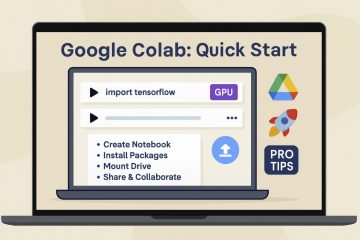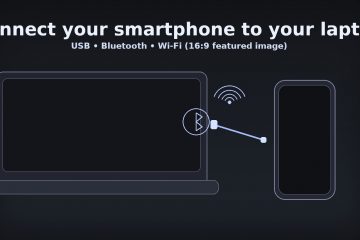Trello คือพื้นที่ทำงานแบบเห็นภาพที่เปลี่ยนสิ่งที่ต้องทำให้เป็นการ์ดในรายการ จากนั้นจึงเลเยอร์ในมุมมองที่มีประสิทธิภาพ ระบบอัตโนมัติ และการผสานรวม หากคุณเคยออกจากบอร์ด Kanban มาก่อน—หรือคุณมาจากสเปรดชีต Slack หรืออีเมล คู่มือนี้จะแสดงวิธีการตั้งค่า Trello อย่างถูกวิธี มีอะไรใหม่ และเวลาที่คุณควรชำระค่า Premium
ก่อนที่คุณจะเริ่มต้น
แนวคิดหลัก: พื้นที่ทำงาน (พื้นที่ทีมของคุณ) → บอร์ด (โครงการ) → รายการ (ขั้นตอนเช่น สิ่งที่ต้องทำ/ใน ความคืบหน้า/เสร็จสิ้น) → การ์ด (งาน) มีอะไรใหม่ในปี 2025: กล่องจดหมาย เพื่อบันทึกงานจากอีเมล/Slack และ Planner เพื่อบล็อกเวลาปฏิทินของคุณข้างกระดาน ฟรีเทียบกับจ่ายเงิน: ฟรีครอบคลุมทั้งทีมขนาดเล็กและใช้งานเดี่ยว มาตรฐานและพรีเมียมปลดล็อกบอร์ดไม่จำกัด ช่องขั้นสูง ระบบอัตโนมัติที่มากขึ้น และมุมมองพิเศษ เช่น ปฏิทิน ไทม์ไลน์ ตาราง แดชบอร์ด และแผนที่
1) สร้างบอร์ดแรกของคุณ (10 นาที)
เปิด Trello และสร้างบอร์ดใหม่ภายในพื้นที่ทำงาน เพิ่ม 3 รายการ: วันนี้ สัปดาห์นี้ และหลังจากนั้น รูปแบบที่เรียบง่ายนี้ช่วยให้ลำดับความสำคัญชัดเจนและป้องกัน”การขยายบอร์ด”
ลักษณะของการ์ด: ชื่อ คำอธิบาย รายการตรวจสอบ ผู้รับมอบหมาย วันครบกำหนด ป้ายกำกับ เอกสารแนบ ความคิดเห็น เคล็ดลับสำหรับมือโปร: เพิ่มรายการตรวจสอบต่อการ์ดเพื่อบันทึกงานย่อยและกำหนดวันครบกำหนดของรายการตรวจสอบแต่ละรายการเมื่อจำเป็น หมายเหตุ: ใช้ป้ายกำกับเพื่อเข้ารหัสสถานะ (เช่น”บล็อก””ต้องตรวจสอบ”) หรือหมวดหมู่ (ออกแบบ คัดลอก แบ็กเอนด์)
2) ทำให้การ์ดมีประโยชน์ (5 นาที)
คลิกการ์ดเพื่อเปิด”หลังการ์ด”จากนั้นเพิ่มสมาชิก วันที่ครบกำหนด และรายการตรวจสอบ แนบไฟล์จากคอมพิวเตอร์หรือที่เก็บข้อมูลบนคลาวด์ของคุณ วางลิงก์แล้วลิงก์จะคลี่ออก เปิด/ปิดคีย์บอร์ด: กด ? ใน Trello เพื่อดูทางลัด เช่น Q จะแสดงเฉพาะการ์ดที่กำหนดให้กับคุณ และ L จะเปิดป้ายกำกับ
3) เห็นผลงานจากทุกมุม (Views)
บอร์ด (Kanban) มีให้สำหรับทุกคน Premium เพิ่มปฏิทิน (กำหนดเวลา), ไทม์ไลน์ (แผนงาน), ตาราง (สเปรดชีตแบบหลายบอร์ด), แดชบอร์ด (แผนภูมิ), แผนที่ (การ์ดสถานที่) และ มุมมองพื้นที่ทำงาน เพื่อให้มองเห็นภาพรวมของโครงการต่างๆ
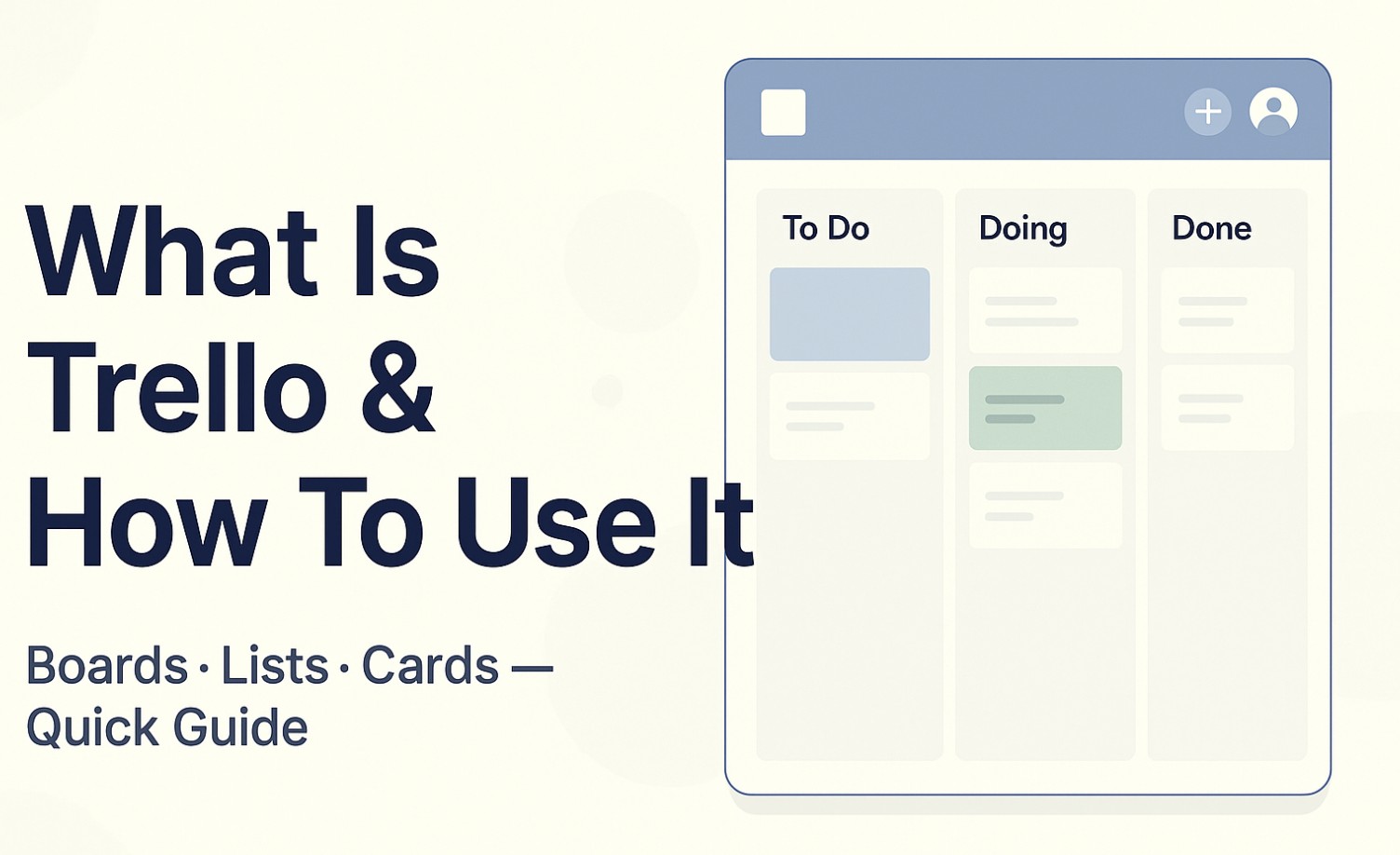 เคล็ดลับมือโปร: ใช้ Workspace Table เพื่อคัดแยกงานทั้งหมดที่ได้รับมอบหมายให้คุณจากบอร์ดต่างๆ จากนั้นเจาะลึกลงในการ์ดที่ถูกต้องโดยไม่ต้องสลับแท็บ เคล็ดลับมือโปร: ในมุมมองปฏิทิน ให้ลากงานไปยังวันที่ใหม่เพื่อวางแผนใหม่ทั้งสัปดาห์ในไม่กี่วินาที
เคล็ดลับมือโปร: ใช้ Workspace Table เพื่อคัดแยกงานทั้งหมดที่ได้รับมอบหมายให้คุณจากบอร์ดต่างๆ จากนั้นเจาะลึกลงในการ์ดที่ถูกต้องโดยไม่ต้องสลับแท็บ เคล็ดลับมือโปร: ในมุมมองปฏิทิน ให้ลากงานไปยังวันที่ใหม่เพื่อวางแผนใหม่ทั้งสัปดาห์ในไม่กี่วินาที
4) ทำสิ่งที่น่าเบื่อโดยอัตโนมัติด้วย Butler
การทำงานอัตโนมัติของ Butler ช่วยให้คุณสร้างกฎ เช่น “เมื่อการ์ดถูกย้ายไปที่ เสร็จสิ้น ให้ตั้งค่าวันที่ครบกำหนดให้เสร็จสิ้น และเพิ่มป้ายกำกับ”จัดส่งแล้ว””หรืองานที่กำหนดเวลาไว้ เช่น”ทุกวันศุกร์เวลา 16.00 น. ให้ย้ายการ์ดที่พ้นกำหนดไปที่วันนี้”พื้นที่ทำงานระดับพรีเมียมมีการทำงานอัตโนมัติไม่จำกัดและตัวเลือกขั้นสูง ฟรีและมาตรฐานมีโควต้ารายเดือน
ทริกเกอร์กฎ: เมื่อสร้างการ์ด ย้าย เปลี่ยนแปลงวันครบกำหนด รายการตรวจสอบเสร็จสมบูรณ์ และอื่นๆ ปุ่มบนการ์ด/กระดาน: ปุ่มเพียงคลิกเดียวสำหรับการดำเนินการซ้ำๆ (เช่น”เตรียมวิ่ง”) ตามกำหนดเวลา: งานตามเวลาสำหรับการบำรุงรักษาที่เกิดซ้ำ เคล็ดลับมือโปร: เริ่มต้นด้วยการส่งต่อโดยอัตโนมัติ (เพิ่มสมาชิก + วันที่ครบกำหนดเมื่อการ์ดย้ายไปที่”อยู่ระหว่างดำเนินการ”)
5) จับภาพด้วย Inbox กำหนดเวลาด้วย Planner
ใช้ Inbox เพื่อรวบรวมงานจากอีเมล ทีม Slack/Microsoft และบันทึกย่อ จากนั้นลากรายการลงในกระดานด้านขวาเมื่อคุณพร้อมที่จะจัดระเบียบ ใช้ Planner เพื่อบล็อกเวลาทำงานข้างกระดาน เพื่อให้กำหนดการของคุณสะท้อนถึงงานจริง ไม่ใช่แค่การประชุม
ทำไมจึงต้องใช้: การจับภาพแบบรวมศูนย์ช่วยป้องกันงานที่พลาดจะแพร่กระจายไปทั่วแอป เคล็ดลับมือโปร: สร้างกิจวัตร Inbox Zero รายวัน—คัดแยก มอบหมาย วันที่ และจัดเก็บรายการลงในกระดานก่อนรับประทานอาหารกลางวัน
6) แบ่งปันอย่างปลอดภัยและทำงานร่วมกัน
เชิญเพื่อนร่วมทีมมาที่พื้นที่ทำงานหรือบอร์ดเฉพาะ เก็บบอร์ดที่ละเอียดอ่อนไว้เป็นส่วนตัว ใช้ ผู้สังเกตการณ์ (อ่านอย่างเดียว) ใน Premium สำหรับลูกค้าหรือผู้มีส่วนได้ส่วนเสียที่ควรรับชม ไม่ใช่แก้ไข เคล็ดลับ: พูดถึงเพื่อนร่วมทีมในความคิดเห็น (@name) เพื่อเก็บการสนทนาไว้ในการ์ดแทนที่จะอยู่ในชุดข้อความแชท
7) ขยาย Trello ด้วยการเพิ่มพลังและการบูรณาการ
เชื่อมต่อหลักเช่น Slack, Microsoft Teams, Google Drive, Jira, GitHub และอื่นๆ เพิ่ม PowerUps ในตัว เช่น ปฏิทิน, ตัวทวนการ์ด, แดชการ์ด และการลงคะแนนเสียง เพื่อปรับปรุงบอร์ด เคล็ดลับมือโปร: ทำให้ไม่อ้วน การผสานรวมที่เพิ่มแต่ละรายการควรตอบว่า”ขั้นตอนใดที่ต้องทำด้วยตนเองจะลบออก”
คุณควรเลือกแผนใด (ฟรีและเสียเงิน)
นี่คือรายละเอียดภาษาอังกฤษธรรมดาเพื่อช่วยคุณเลือก ราคาจะแตกต่างกันไปตามรอบการเรียกเก็บเงินและจำนวนที่นั่ง เน้นที่ความสามารถก่อน
ฟรี
บอร์ดแบบเปิดสูงสุด 10 บอร์ดต่อพื้นที่ทำงาน ผู้ทำงานร่วมกันมากถึง 10 คน เพิ่มพลังไม่จำกัด; 10 MB ต่อไฟล์แนบ ทำงานอัตโนมัติ 250 ครั้ง/เดือน เหมาะสำหรับบุคคลและโครงการขนาดเล็ก
มาตรฐาน
บอร์ดและผู้ร่วมงานไม่จำกัด ช่องที่กำหนดเอง รายการตรวจสอบขั้นสูง ไฟล์แนบขนาด 250 MB การทำงานอัตโนมัติ 1,000 ครั้ง/เดือน ดีที่สุดสำหรับทีมขนาดเล็กที่เติบโตเร็วกว่าอิสระ
พรีเมียม
ทำงานอัตโนมัติได้ไม่จำกัด มุมมองขั้นสูงทั้งหมด: ปฏิทิน ไทม์ไลน์ ตาราง แดชบอร์ด แผนที่ รวมถึงมุมมองพื้นที่ทำงานทั่วทั้งบอร์ด การควบคุมผู้ดูแลระบบและความปลอดภัย ผู้สังเกตการณ์ การส่งออก CSV บอร์ดเทมเพลต ดีที่สุดสำหรับทีมที่จัดการหลายโครงการหรือต้องการภาพรวม
องค์กร
ทุกอย่างใน Premium สำหรับทุกพื้นที่ทำงานภายใต้ที่เดียว การเรียกเก็บเงินแบบรวมศูนย์ แดชบอร์ดผู้ดูแลระบบองค์กร SAML SSO (พร้อม Atlassian Guard) และข้อจำกัดขั้นสูง ดีที่สุดสำหรับองค์กรขนาดใหญ่และทีมที่ต้องปฏิบัติตามข้อกำหนดจำนวนมาก
เทมเพลตในโลกแห่งความเป็นจริงที่คุณสามารถคัดลอกได้
ไปป์ไลน์เนื้อหา: แนวคิด → การร่าง → การแก้ไข → พร้อม → เผยแพร่; กำหนดผู้รับมอบหมายตามสถานะและวันครบกำหนดโดยอัตโนมัติ แผนงานผลิตภัณฑ์: งานค้าง → อยู่ระหว่างดำเนินการ → อยู่ระหว่างการตรวจสอบ → จัดส่งแล้ว ใช้มุมมองไทม์ไลน์เพื่อวางแผนไตรมาส CRM Lite: โอกาสในการขาย → ผ่านการรับรอง → ข้อเสนอ → ชนะ/แพ้; เพิ่มฟิลด์ที่กำหนดเองสำหรับค่า แหล่งที่มา และขั้นตอนถัดไป การวางแผนส่วนบุคคล: กล่องจดหมาย → วันนี้ → สัปดาห์นี้ → ภายหลัง ใช้ Planner เพื่อบล็อกเซสชันโฟกัส 90 นาที
การแก้ปัญหาและข้อจำกัดที่ควรทราบ
ขีดจำกัดของผู้ทำงานร่วมกันตามแผนแบบฟรี: พื้นที่ทำงานแบบฟรีจำกัดผู้ทำงานร่วมกันไว้ที่ 10 คน ข้ามไป และบอร์ดจะกลายเป็นแบบดูอย่างเดียวจนกว่าคุณจะลบผู้ทำงานร่วมกันหรืออัปเกรด โควต้าการทำงานอัตโนมัติ: ฟรีและมาตรฐานมีขีดจำกัดการทำงานอัตโนมัติทุกเดือน การออกแบบอัตโนมัติที่ให้ ROI สูงสุดก่อน ไฟล์แนบ: ฟรี จำกัดขนาดไฟล์ละ 10 MB; Standard+ เพิ่มขึ้นอย่างมาก ประสิทธิภาพ: บอร์ดขนาดใหญ่ที่มีการ์ดนับพันใบให้ความรู้สึกที่เชื่องช้า เก็บถาวรการ์ดเก่าทุกเดือนและแยกเมกะบอร์ดตามธีม
เคล็ดลับและแนวทางปฏิบัติที่ดีที่สุด
เจ้าของหนึ่งรายต่อบัตร: กำหนด DRI เดียวและใช้ความคิดเห็นเพื่อเกี่ยวข้องกับผู้อื่น ป้ายกำกับเป็นสัญญาณ: ใช้ป้ายกำกับ”บล็อก”ที่แตกต่างและกรองตามป้ายกำกับทุกสัปดาห์ เทมเพลตการ์ด: รายการตรวจสอบก่อนอบและฟิลด์ที่กำหนดเองสำหรับงานที่ทำซ้ำได้ ตรวจสอบอัตโนมัติ: สร้างคำสั่งบัตเลอร์ตามกำหนดเวลาที่จะส่ง Ping เจ้าของการ์ดสามวันก่อนถึงวันครบกำหนด บันทึกมุมมอง: ในมุมมอง Workspace บันทึกค่าที่กำหนดล่วงหน้าของตาราง/ปฏิทินที่กรองแล้วสำหรับความเป็นผู้นำ และแชร์ลิงก์ภายใน
คำถามที่พบบ่อย
Trello ฟรีหรือไม่ ใช่ แผนฟรีเหมาะกับการใช้งานส่วนตัวและทีมขนาดเล็ก ระดับที่ชำระเงินจะเพิ่มบอร์ดไม่จำกัด มุมมองที่สมบูรณ์ยิ่งขึ้น และโควต้าอัตโนมัติที่ใหญ่ขึ้น
Trello สามารถแทนที่ Jira ได้หรือไม่ สำหรับขั้นตอนการทำงานที่เรียบง่ายและทำงานร่วมกันได้ ใช่ สำหรับเวิร์กโฟลว์การพัฒนาซอฟต์แวร์เชิงลึกที่มีความเร็ว ประเภทปัญหา และการรายงานขั้นสูง ทีมส่วนใหญ่ยังคงชอบ Jira
Trello มีการติดตามเวลาหรือไม่ ไม่ใช่แบบเนทีฟ เพิ่ม Power-Up หรือเชื่อมต่อแอปติดตามเวลาของคุณ
Trello ทำงานแบบออฟไลน์ได้หรือไม่ แอปมือถือแคชข้อมูล แต่การสนับสนุนออฟไลน์เต็มรูปแบบมีจำกัด ถือว่า Trello เป็นเหมือนคลาวด์เป็นหลัก
สรุป (ขั้นตอนตามลำดับ)
สร้างพื้นที่ทำงานและบอร์ดแรกของคุณด้วยวันนี้/สัปดาห์นี้/ภายหลัง เพิ่มช่องการ์ดที่มีประโยชน์ (สมาชิก วันครบกำหนด รายการตรวจสอบ ป้ายกำกับ เอกสารแนบ) สลับมุมมองตามต้องการ: บอร์ดสำหรับโฟลว์, ปฏิทิน/ไทม์ไลน์/ตารางสำหรับการวางแผน, แดชบอร์ดสำหรับการรายงาน ทำงานที่เกิดซ้ำโดยอัตโนมัติด้วย Butler (กฎ ปุ่ม ตารางเวลา) บันทึกงานใหม่ผ่าน Inbox และบล็อกเวลาด้วย Planner เชิญผู้ทำงานร่วมกัน ใช้ Observers สำหรับผู้มีส่วนได้ส่วนเสียแบบอ่านอย่างเดียว ขยายเวลาด้วยการเพิ่มพลังให้น้อยที่สุดที่จะลบขั้นตอนแบบแมนนวล
บทสรุป
เริ่มต้นจากเล็กๆ ด้วยบอร์ดสามรายการที่สะอาดตา ตกแต่งการ์ดด้วยช่องที่ถูกต้อง จากนั้นจึงเลื่อนระดับเป็นมุมมองและระบบอัตโนมัติ คนส่วนใหญ่สามารถใช้งานฟรีได้ระยะหนึ่ง ทันทีที่คุณต้องการการมองเห็นหลายโปรเจ็กต์หรือระบบอัตโนมัติที่หนักกว่า Premium ก็จ่ายเอง รักษาระบบให้น้อย ดำเนินการแฮนด์ออฟโดยอัตโนมัติ แล้ว Trello ของคุณจะยังคงรวดเร็ว มีสมาธิ และเชื่อถือได้